Qanday qilib yana bir ma'lumotni so'z bilan aylantirish kerak. Turli xil usullardagi sahifalarni qanday qilish kerak
Bugun biz kalomni so'zma-so'z qilish kerakligini aniqlashimiz kerak. Bu hujjatni hujjat berishga imkon beradigan juda qiziqarli xususiyat. Amalda, u ko'pincha ishlatilmaydi. Ammo bu hali ham bilish kerak. Ish Microsoft Office Word-2010 da uchraydi. Barcha taklif qilingan ko'rsatmalar "2007-2013" so'zi uchun muhimdir. Hatto yangi foydalanuvchi ham hayot g'oyasini o'z ichiga oladi.
Orqa fon turlari
"Kalom" da fonni qanday qilish kerak? Avval siz ushbu dasturda "orqa reja" turdagi turlarini tushunishingiz kerak. Ulardan to'g'ridan-to'g'ri harakatlarning keyingi algoritmiga bog'liq.
Bugungi kunda so'z bilan bajarish mumkinligini tushunish juda muhim:
- rangli fon (monofonik);
- bir yoki boshqa rasmni o'z ichiga olgan fon.
Qanday qilib tanlash kerak? Bu hamma o'zi uchun qaror qiladi. Muayyan ishdagi harakatlar odatda o'xshash, ammo ular biroz farq qiladi. Qanday qilib?
Rang to'ldirish
Ushbu savolga javob berish uchun siz shunchaki boshqa variantni batafsilroq ko'rib chiqishingiz kerak. "Kalom" da rang fonini qanday qilish kerak? Bu foydalanuvchi uchun eng oson echim. "Office" da, hujjatlarni bir yoki boshqa rangdagi rasmlarni dastlabki shaklda berishga ruxsat beriladi. 
Buning uchun sizga kerak:
- Kompyuterni ishga tushiring va uni oching Microsoft Word.. Siz tahrirlamoqchi bo'lgan hujjatda ishlash kerak.
- "Sahifani markalash" bo'limida asboblar paneliga o'ting.
- "Sahifaning rangi" tugmasini bosing.
- Taklif qilinayotgan palitradagi kerakli soyani tanlang. Agar bo'lmasa, siz "boshqa ranglar ..." tugmachasini bosishingiz mumkin.
Bu harakatlar oxirida. Endi "Kalom" ning fon rangini qanday yaratishi aniq. Va men fonda rasmni qo'ymoqchi bo'lsam nima bo'ladi?
Fonda rasm
Siz vazifani osongina hal qilishingiz mumkin. Rasmni so'z bilan qanday yuklashni va matn ostida sahifaga qanday yuklashni aniqlash kifoya. Yordam beradigan bir nechta usullar mavjud.
Tasvirni "so'z" da qanday qilib bilib olish mumkin? Masalan, ma'lum bir saytda? Buning uchun talab qilinadi:
- Tegishli dasturni oching.
- Tanlangan joyga orqa fonda torting.
- Yuklangan ob'ektni tanlang. Uni to'g'ri sichqonchani bosib, "Orqa rejasi" menyusida bosing.
Shunga o'xshash algoritm unchalik ko'p ishlatilmaydi. Odatda Microsoft Power Point uchun tegishli. Rasmlar va kelib chiqishi bilan "so'z" bilan ishlash uchun boshqa yo'riqnomani qo'llash yaxshiroqdir.
Qaysi biri? Bu quyidagicha ko'rinadi:
- Microsoft Office Word-ni ishga tushiring. Hujjatni tahrirlash uchun ochish juda muhimdir.
- "Sahifa markasi" - "sahifa rangi" ga o'ting.
- Ko'rsatilgan menyuda "to'ldirish usullari ..." liniyasini tanlang.
- "Shakl" bo'limiga o'ting. Oynaning o'rtasiga joylashgan "Rasm ..." tugmasini bosing.
- Foydalanish rejalashtirilgan kompyuter rasmini tanlang.
- "OK" tugmasini bosing.

Tez, sodda, qulay. Rasmlarga qo'shimcha ravishda fon ba'zan quyidagilarni o'z ichiga olishi mumkin edi:
- to'qimalar;
- naqshlar;
- gradient.
Ushbu to'ldirish usullarini xuddi rasm kabi o'rnatdi. Bundan buyon "Kalom" ning ranglari rang yoki rasm bilan qanday paydo bo'ladi. Ilovaning eski versiyalarida "Sahifa markasi" ga murojaat qilish kerak, ammo "formatlash" - "Orqa fon" ga murojaat qilish kerak.
Fon sahifasi
Ushbu maqolni bilasizmi - "o'rtoqlarning ta'mi va rangi yo'q"? Shunday qilib, rang fon rangi haqida hech qanday mos keladigan afzalliklar mavjud emas. Kimdir standart oqni yaxshi ko'radi, va yana bir jonni kumush, och ko'k yoki umuman ko'k rangda. Bunday holda, Microsoft Office Word 2010 fon rangini tanlash uchun ajoyib imkoniyat yaratadi. O'zgarishlarni amalga oshirishdan oldin, sahifani o'zgartirish faqat "sahifa markasi" va "Veb hujjat" rejimida mumkin.
- "Sahifalarni belgilash" yoki "Veb-hujjat" rejimini tanlang ("Ko'rishlar yorliq" - chap "hujjatni ko'rish rejimlari" da birinchi guruh.
- "Sahifa markasi" yorlig'ini bosing va sahifa sahifasining sahifasini toping.
- "Sahifaning rangi" tugmachasini bosing va qalqib chiquvchi oynada siz qiziqtirayotgan rangni tanlang.
- Fon sahifasi uchun rangni tanlang.
1-rasm. Pop-up oynasi "sahifa rangi".
Siz ham standart ranglardan foydalanishingiz mumkin. Agar siz sahifaning fon rangini o'zgartirish uchun fikrimni o'zgartirgan bo'lsangiz, lekin allaqachon boshqasini qo'llashingiz kerak, quyidagilardan birini bajarishingiz kerak:
- Ctrl + Z tugmachasini bosing.
- Yorliq panelida "Bekor etish" buyrug'i tugmachasini bosing.
- "Sahifaning rangi" tugmachasida "Rangli rang" elementni yoki ranglar ranglarini bosing, "Oq, fon 1" ni tanlang.
"Sahifaning rangi" pop-up derazasi, quyida ko'rib chiqadigan bir qator imkoniyatlarga ega.
"Boshqa ranglar" pop-up derazasi "sahifa rangi"
"Boshqa ranglar" ni bosish "Ranglar" oynasini ikkita yorliq bilan ochadi: "Oddiy" va "spektr".
"Oddiy" tab miqdori keng rang namunaviy palitrasidan rangni tanlash imkoniyatini beradi. Sizga kerak bo'lgan rangdagi olti burchakni torting, siz sahifani oladigan fon rangini tanlaysiz. Sizga mos keladigan rang bilan qaror qiling va OK ni bosing.
2-rasm. "Boshqa ranglar" va "Boshqa ranglar" ning "sahifaning rangi" ning "spektr" yorliqlari.
"Spektrum" yorlig'i rangli modellardan tushadigan ro'yxatdagi rang modelini (RGB, XSL) tanlashni va rangli qo'lda ranglarni saqlashni tanlang.
Qo'lda ranglarni sozlash:
- Rangni vizual tanlash. Harakat printsipi yorliqdagi kabi bir xil "Oddiy" - Siz tanlangan rangni bosishingiz kerak (bu holda shakl ranglar kvadratini, shuningdek ranglarni tanlash oynasi);
- Rang gampini sozlash. Slayderning yordami bilan ranglarni tanlash oynasining o'ng tomonida siz slayderni harakatga keltirgan rangli gamping to'yinganini o'zgartirishingiz mumkin;
- Ranglarning qadriyatlari. Rang tanlash shaklida toifaga (qizil - qizil, ko'k - ko'k, yashil - yashil), siz o'qlardan foydalangan holda ma'lum bir rangning qiymatini tanlashingiz mumkin. Siz shuningdek bir yoki boshqa rangning qiymatiga mos keladigan raqamlarni kiritishingiz mumkin (veb-dizayn sohasida ishlaydigan mutaxassislar uchun juda qulay).
E'tibor bering, tanlangan rang maydonning yuqori qismida "rang" oynasining pastki o'ng burchagida paydo bo'ladi. Maydonning bu qismi "yangi" deb nomlanadi va yangi rang namunasini va hozirgi paytda "oqim" - mavjud.
Agar siz yana sahifaning rangini o'zgartirishni xohlasangiz, unda "Sahifaning rangi" sahifasini oching, siz yangi mahsulot paydo bo'lganini ko'rasiz - "So'nggi ranglar". Shunga ko'ra, ular ilgari siz tomonidan ishlatilgan.
"To'ldirish usullari" pop-up oynasi "sahifa rangi"
"To'ldirish usullari" elementini bosish orqali, siz to'rtta yorliq bilan derazaga borasiz: "Gradient", "Tekshirish", "Nasl" va "Rasm". Ularni tartibda ko'rib chiqing.
"Gradient" yorlig'i
"Gradient" yorlig'i bir nechta ranglarni o'rnatish opsiyasi, shaffofligi va gradientlar to'ldirish turi mavjud.
"Ranglar" maydoni "
Ranglar maydonida uchta pozitsiya mavjud: bitta rang, ikkita rang va bo'sh.
"Bitta rang" - pozitsiya o'ng tomonda faollashtirilganda, rang "Rang 1" nomi bilan rangni tanlagan. Tollangandan so'ng, yuqorida aytilganlar uchun ranglarni tanlash oynasi ko'rinadi, rang gradientsi sahifasi uchun rangdan foydalanadigan yagona farq. Rangni tanlash yuqorida aytilgan tartibda amalga oshiriladi. Tanlangan rang "Variantlar" va "Namunaviy" mintaqalarida ko'rsatiladi.
Shuningdek, "bitta rang" dalasi ostida rangli yorug'likni tanlash maydoni mavjud, uni "quyuq" va "engilroq" tugmachalarini bosish orqali o'zgartirilishi mumkin. Siz slayder yordamida yorqinlikni o'zgartirishingiz mumkin.

3-rasm. "Gradient" yorlig'ida "Familiya usullarini to'ldiring.
"Ikki rang" - siz ushbu pozitsiyani yoqsangiz, ikkita rangni tanlash mumkin ("Rang 1" va "Rang 2"). Faqat "chivinda" yorqinlikni o'zgartirish qobiliyati endi ta'minlanmaydi. Gradient to'ldirish ikki rangdan (bu holatda) shakllanganligi. "Bitta rang" varianti bilan birinchisining ko'payishining tamoyillari tamoyiliga o'rnatiladi va birinchi versiya bilan ko'paytirilgan. Yorqinlik slayderni sudrab, to'yinganlikning qiymati va to'ldirishning rangi (birinchi va ikkinchisining qorong'i va quyuqroq). Ikkita rangdagi variantda bitta rang to'ldiruvchining "yorug' tomoni" ni chiqaradi, ikkinchisi esa qorong'i, ya'ni Sozlama biroz murakkablashadi va ranglarni tanlashda ko'proq tajribani talab qiladi. Ammo shu bilan birga, bu siz to'ldirishning namunaviy ranglarini yaratishga imkon beradi. Qanday bo'lmasin, ikki rangning har birining yorug'lik va to'yinganligini o'zgartirishingiz mumkin (alohida). Buning uchun:
- "Sahifa markasi" yorlig'ida "Sahifaning rangi" tugmasini bosing;
- Ochilishda "To'ldirish usullari" elementini bosing;
- "To'ldirish usullari" oynasi "Gradient" yorlig'ida (standart) ochiladi. Ranglar ustunida "ikki rang" elementini faollashtiring. "Rang 1" va "Rang 2" shakllari ochiladi. Ulardan birini bosing - Split ranglarni tanlash oynasi ochildi;
- "Boshqa ranglar" ni bosing - "Ranglar" oynasi ochildi;
- "Spektrma" elementini bosing, rangni tanlash oynasida kerakli rangni tanlang yoki rangli kanal qiymatlarini belgilashda rangli qiymatlarni kiriting.
- Yorqinlik slayderidan foydalaning;
- "OK" ni bosing yoki Enter tugmachasini bosing;
- Iltimos, gradientning namunalari qanday to'ldirilganini "to'ldirish usullari" ni qanday to'ldirishiga e'tibor bering. Xuddi shu narsani va boshqa rangga nisbatan. Ranglarni mos kombinatsiyani topmaguningizcha sozlang.
4-rasm. "Gradient" yorlig'ining ikkita rangini o'rnatish.
"Ishpie" - ushbu pozitsiyani faollashtirganda, "ish qismining nomi" maydoni, maydonda, siz 24 ta mavjud bo'lgan 24 tadan bitta namunani tanlashingiz mumkin. Namuna namunalari ishni tezlashtirish uchun mo'ljallangan, chunki ular oldindan tayyorlanadi. Ularning yigirmadan ortiq variantlari sizga deyarli biron bir narsani topishga imkon beradi.
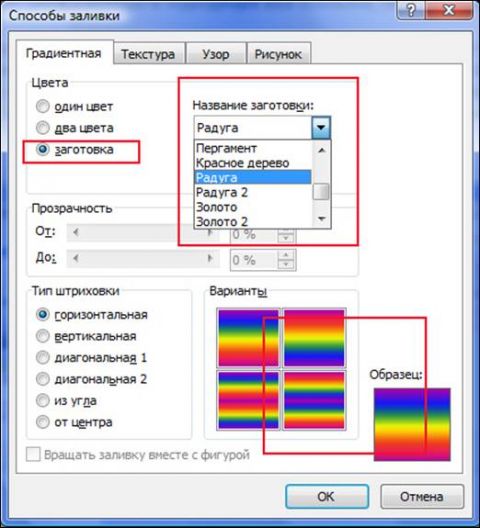
5-rasm. "Gradient" yorlig'ining ish qismini o'rnatish.
"Shaffoflik" mintaqasi
Slayderning yordami bilan to'ldiruvchining shaffofligini o'zgartirishga imkon beradi.
"Hating turi" maydoni
Oltita variant mavjud:
- gorizontal;
- vertikal;
- diagonali 1;
- diagonali 2;
- burchakdan;
- markazdan.
Sizga lyuk yo'nalishini o'zgartirish imkonini beradi (rang taqsimlash vektor). Ushbu vositani qo'shimcha ravishda to'ldirish turini sozlashingiz mumkin. Qanday qilib lyuklar varianti nomidan buni tushunish mumkin tashqi ko'rinish To'ldiring.
6-rasm. Hatching turini tanlash.
"Tugmani" yorlig'i
Sahifa sifatida 24 ta tayyor variantni tanlash yoki o'zingiz yuklab olish imkoniyatini beradi. Buning uchun "Boshqa teksturani" tugmasini bosing va kerakli birini toping. Faylni to'qima bilan bosing, so'ngra "Qo'shish" tugmachasini "Selecure" ni tanlang. "OK" ni bosing - tanlangan to'qima hujjat fonida qo'llaniladi.
7-rasm. O'zboshimchalik bilan tuzilishni tanlash.
8-rasm. O'zboshimchalik bilan tuzilishni qo'llash.
"Naqsh" yorlig'i
"Naqsh" yorlig'i naqshli ko'rinishning fonini belgilashga imkon beradi. Bunday "blankalar" ning ko'rinishi oynasida 48 dona. Siz rang lyuk rolini va uning fonining rangini tanlashingiz mumkin. Buning uchun xuddi shu nomdagi ranglarni tanlash maydonlaridan foydalaning. Tanlash printsipi biz yuqoridagi narsamiz bilan bir xil.
9-rasm. Ranglar namunasini tanlash.
"Shakl" yorlig'i
Agar siz ma'lum bir tematik rangga ega bo'lish uchun hujjat sahifasining kelib chiqishi istasangiz, rasmdan foydalaning.
Naqshni tanlash uchun xuddi shu nomdagi "rasm" tugmachasini bosing. Sizga kerak bo'lgan rasmni toping, ustiga bosing, so'ngra "Qarang" Oyun oynasini bosing.
Shundan so'ng, tanlangan rasm "Fill usullari" oynasining "Fayllar" ning "rasmlari" tabinigi oldindan ko'rish oynasida (va namunada) paydo bo'ladi. Agar chizilgan rasm mos bo'lsa, uni "Enter" tugmachasini bosish yoki "OK" tugmachasini bosish orqali qo'llang.
Endi hujjatning kelib chiqishi tanlangan rasmingizga aylandi. Shuni esda tutingki, tanlangan naqsh hujjatning tashqi ko'rinishini sezilarli darajada oshirishi va aksincha.
1-rasm. Rasmni tanlashdan oldin "rasm" yorlig'ining oynasi tasvirini ko'rish.
11-rasm. Rasmni sahifada qo'llash.
Xulosa
Maqola bilan maqolani maqtagan va ozgina mashq qilganingizdan so'ng, siz maqsadlaringiz yoki istaklarga qarab sizning hujjatlaringiz sahifalarida fon yaratishingiz mumkin. Siz naqshlar, qattiq ranglar, gradientni to'ldirish yoki ma'lum bir naqshni ishlatishingiz mumkin. Va tajriba bilan tajribaga ega bo'lganligi sababli, yanada chiroyli va shunga ko'ra, ularning chiroyli variantlari.
Maqolaning keyingi qismlarida biz substrat va bosma bo'lmagan belgilar qo'shilishi haqida gaplashamiz.
Fon sahifasi
Ushbu maqolni bilasizmi - "o'rtoqlarning ta'mi va rangi yo'q"? Shunday qilib, rang fon rangi haqida hech qanday mos keladigan afzalliklar mavjud emas. Kimdir standart oqni yaxshi ko'radi, va yana bir jonni kumush, och ko'k yoki umuman ko'k rangda. Bunday holda, Microsoft Office Word 2010 fon rangini tanlash uchun ajoyib imkoniyat yaratadi. O'zgarishlarni amalga oshirishdan oldin, sahifani o'zgartirish faqat "sahifa markasi" va "Veb hujjat" rejimida mumkin.
- "Sahifalarni belgilash" yoki "Veb-hujjat" rejimini tanlang ("Ko'rishlar yorliq" - chap "hujjatni ko'rish rejimlari" da birinchi guruh.
- "Sahifa markasi" yorlig'ini bosing va sahifa sahifasining sahifasini toping.
- "Sahifaning rangi" tugmachasini bosing va qalqib chiquvchi oynada siz qiziqtirayotgan rangni tanlang.
- Fon sahifasi uchun rangni tanlang.
1-rasm. Pop-up oynasi "sahifa rangi".
Siz ham standart ranglardan foydalanishingiz mumkin. Agar siz sahifaning fon rangini o'zgartirish uchun fikrimni o'zgartirgan bo'lsangiz, lekin allaqachon boshqasini qo'llashingiz kerak, quyidagilardan birini bajarishingiz kerak:
- Ctrl + Z tugmachasini bosing.
- Yorliq panelida "Bekor etish" buyrug'i tugmachasini bosing.
- "Sahifaning rangi" tugmachasida "Rangli rang" elementni yoki ranglar ranglarini bosing, "Oq, fon 1" ni tanlang.
"Sahifaning rangi" pop-up derazasi, quyida ko'rib chiqadigan bir qator imkoniyatlarga ega.
"Boshqa ranglar" pop-up derazasi "sahifa rangi"
"Boshqa ranglar" ni bosish "Ranglar" oynasini ikkita yorliq bilan ochadi: "Oddiy" va "spektr".
"Oddiy" tab miqdori keng rang namunaviy palitrasidan rangni tanlash imkoniyatini beradi. Sizga kerak bo'lgan rangdagi olti burchakni torting, siz sahifani oladigan fon rangini tanlaysiz. Sizga mos keladigan rang bilan qaror qiling va OK ni bosing.
2-rasm. "Boshqa ranglar" va "Boshqa ranglar" ning "sahifaning rangi" ning "spektr" yorliqlari.
"Spektrum" yorlig'i rangli modellardan tushadigan ro'yxatdagi rang modelini (RGB, XSL) tanlashni va rangli qo'lda ranglarni saqlashni tanlang.
Qo'lda ranglarni sozlash:
- Rangni vizual tanlash. Harakat printsipi yorliqdagi kabi bir xil "Oddiy" - Siz tanlangan rangni bosishingiz kerak (bu holda shakl ranglar kvadratini, shuningdek ranglarni tanlash oynasi);
- Rang gampini sozlash. Slayderning yordami bilan ranglarni tanlash oynasining o'ng tomonida siz slayderni harakatga keltirgan rangli gamping to'yinganini o'zgartirishingiz mumkin;
- Ranglarning qadriyatlari. Rang tanlash shaklida toifaga (qizil - qizil, ko'k - ko'k, yashil - yashil), siz o'qlardan foydalangan holda ma'lum bir rangning qiymatini tanlashingiz mumkin. Siz shuningdek bir yoki boshqa rangning qiymatiga mos keladigan raqamlarni kiritishingiz mumkin (veb-dizayn sohasida ishlaydigan mutaxassislar uchun juda qulay).
E'tibor bering, tanlangan rang maydonning yuqori qismida "rang" oynasining pastki o'ng burchagida paydo bo'ladi. Maydonning bu qismi "yangi" deb nomlanadi va yangi rang namunasini va hozirgi paytda "oqim" - mavjud.
Agar siz yana sahifaning rangini o'zgartirishni xohlasangiz, unda "Sahifaning rangi" sahifasini oching, siz yangi mahsulot paydo bo'lganini ko'rasiz - "So'nggi ranglar". Shunga ko'ra, ular ilgari siz tomonidan ishlatilgan.
"To'ldirish usullari" pop-up oynasi "sahifa rangi"
"To'ldirish usullari" elementini bosish orqali, siz to'rtta yorliq bilan derazaga borasiz: "Gradient", "Tekshirish", "Nasl" va "Rasm". Ularni tartibda ko'rib chiqing.
"Gradient" yorlig'i
"Gradient" yorlig'i bir nechta ranglarni o'rnatish opsiyasi, shaffofligi va gradientlar to'ldirish turi mavjud.
"Ranglar" maydoni "
Ranglar maydonida uchta pozitsiya mavjud: bitta rang, ikkita rang va bo'sh.
"Bitta rang" - pozitsiya o'ng tomonda faollashtirilganda, rang "Rang 1" nomi bilan rangni tanlagan. Tollangandan so'ng, yuqorida aytilganlar uchun ranglarni tanlash oynasi ko'rinadi, rang gradientsi sahifasi uchun rangdan foydalanadigan yagona farq. Rangni tanlash yuqorida aytilgan tartibda amalga oshiriladi. Tanlangan rang "Variantlar" va "Namunaviy" mintaqalarida ko'rsatiladi.
Shuningdek, "bitta rang" dalasi ostida rangli yorug'likni tanlash maydoni mavjud, uni "quyuq" va "engilroq" tugmachalarini bosish orqali o'zgartirilishi mumkin. Siz slayder yordamida yorqinlikni o'zgartirishingiz mumkin.

3-rasm. "Gradient" yorlig'ida "Familiya usullarini to'ldiring.
"Ikki rang" - siz ushbu pozitsiyani yoqsangiz, ikkita rangni tanlash mumkin ("Rang 1" va "Rang 2"). Faqat "chivinda" yorqinlikni o'zgartirish qobiliyati endi ta'minlanmaydi. Gradient to'ldirish ikki rangdan (bu holatda) shakllanganligi. "Bitta rang" varianti bilan birinchisining ko'payishining tamoyillari tamoyiliga o'rnatiladi va birinchi versiya bilan ko'paytirilgan. Yorqinlik slayderni sudrab, to'yinganlikning qiymati va to'ldirishning rangi (birinchi va ikkinchisining qorong'i va quyuqroq). Ikkita rangdagi variantda bitta rang to'ldiruvchining "yorug' tomoni" ni chiqaradi, ikkinchisi esa qorong'i, ya'ni Sozlama biroz murakkablashadi va ranglarni tanlashda ko'proq tajribani talab qiladi. Ammo shu bilan birga, bu siz to'ldirishning namunaviy ranglarini yaratishga imkon beradi. Qanday bo'lmasin, ikki rangning har birining yorug'lik va to'yinganligini o'zgartirishingiz mumkin (alohida). Buning uchun:
- "Sahifa markasi" yorlig'ida "Sahifaning rangi" tugmasini bosing;
- Ochilishda "To'ldirish usullari" elementini bosing;
- "To'ldirish usullari" oynasi "Gradient" yorlig'ida (standart) ochiladi. Ranglar ustunida "ikki rang" elementini faollashtiring. "Rang 1" va "Rang 2" shakllari ochiladi. Ulardan birini bosing - Split ranglarni tanlash oynasi ochildi;
- "Boshqa ranglar" ni bosing - "Ranglar" oynasi ochildi;
- "Spektrma" elementini bosing, rangni tanlash oynasida kerakli rangni tanlang yoki rangli kanal qiymatlarini belgilashda rangli qiymatlarni kiriting.
- Yorqinlik slayderidan foydalaning;
- "OK" ni bosing yoki Enter tugmachasini bosing;
- Iltimos, gradientning namunalari qanday to'ldirilganini "to'ldirish usullari" ni qanday to'ldirishiga e'tibor bering. Xuddi shu narsani va boshqa rangga nisbatan. Ranglarni mos kombinatsiyani topmaguningizcha sozlang.
4-rasm. "Gradient" yorlig'ining ikkita rangini o'rnatish.
"Ishpie" - ushbu pozitsiyani faollashtirganda, "ish qismining nomi" maydoni, maydonda, siz 24 ta mavjud bo'lgan 24 tadan bitta namunani tanlashingiz mumkin. Namuna namunalari ishni tezlashtirish uchun mo'ljallangan, chunki ular oldindan tayyorlanadi. Ularning yigirmadan ortiq variantlari sizga deyarli biron bir narsani topishga imkon beradi.
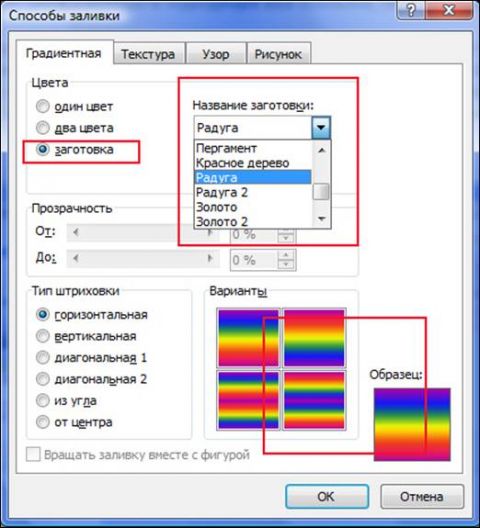
5-rasm. "Gradient" yorlig'ining ish qismini o'rnatish.
"Shaffoflik" mintaqasi
Slayderning yordami bilan to'ldiruvchining shaffofligini o'zgartirishga imkon beradi.
"Hating turi" maydoni
Oltita variant mavjud:
- gorizontal;
- vertikal;
- diagonali 1;
- diagonali 2;
- burchakdan;
- markazdan.
Sizga lyuk yo'nalishini o'zgartirish imkonini beradi (rang taqsimlash vektor). Ushbu vositani qo'shimcha ravishda to'ldirish turini sozlashingiz mumkin. Hatching varianti nomidan siz to'ldirish qanchalik ko'rinishini tushunishingiz mumkin.
6-rasm. Hatching turini tanlash.
"Tugmani" yorlig'i
Sahifa sifatida 24 ta tayyor variantni tanlash yoki o'zingiz yuklab olish imkoniyatini beradi. Buning uchun "Boshqa teksturani" tugmasini bosing va kerakli birini toping. Faylni to'qima bilan bosing, so'ngra "Qo'shish" tugmachasini "Selecure" ni tanlang. "OK" ni bosing - tanlangan to'qima hujjat fonida qo'llaniladi.
7-rasm. O'zboshimchalik bilan tuzilishni tanlash.
8-rasm. O'zboshimchalik bilan tuzilishni qo'llash.
"Naqsh" yorlig'i
"Naqsh" yorlig'i naqshli ko'rinishning fonini belgilashga imkon beradi. Bunday "blankalar" ning ko'rinishi oynasida 48 dona. Siz rang lyuk rolini va uning fonining rangini tanlashingiz mumkin. Buning uchun xuddi shu nomdagi ranglarni tanlash maydonlaridan foydalaning. Tanlash printsipi biz yuqoridagi narsamiz bilan bir xil.
9-rasm. Ranglar namunasini tanlash.
"Shakl" yorlig'i
Agar siz ma'lum bir tematik rangga ega bo'lish uchun hujjat sahifasining kelib chiqishi istasangiz, rasmdan foydalaning.
Naqshni tanlash uchun xuddi shu nomdagi "rasm" tugmachasini bosing. Sizga kerak bo'lgan rasmni toping, ustiga bosing, so'ngra "Qarang" Oyun oynasini bosing.
Shundan so'ng, tanlangan rasm "Fill usullari" oynasining "Fayllar" ning "rasmlari" tabinigi oldindan ko'rish oynasida (va namunada) paydo bo'ladi. Agar chizilgan rasm mos bo'lsa, uni "Enter" tugmachasini bosish yoki "OK" tugmachasini bosish orqali qo'llang.
Endi hujjatning kelib chiqishi tanlangan rasmingizga aylandi. Shuni esda tutingki, tanlangan naqsh hujjatning tashqi ko'rinishini sezilarli darajada oshirishi va aksincha.
1-rasm. Rasmni tanlashdan oldin "rasm" yorlig'ining oynasi tasvirini ko'rish.
11-rasm. Rasmni sahifada qo'llash.
Xulosa
Maqola bilan maqolani maqtagan va ozgina mashq qilganingizdan so'ng, siz maqsadlaringiz yoki istaklarga qarab sizning hujjatlaringiz sahifalarida fon yaratishingiz mumkin. Siz naqshlar, qattiq ranglar, gradientni to'ldirish yoki ma'lum bir naqshni ishlatishingiz mumkin. Va tajriba bilan tajribaga ega bo'lganligi sababli, yanada chiroyli va shunga ko'ra, ularning chiroyli variantlari.
Maqolaning keyingi qismlarida biz substrat va bosma bo'lmagan belgilar qo'shilishi haqida gaplashamiz.
Microsoft Word-2013 Office paketida varag'ini olib tashlash uchun siz xatcho'pga borishingiz kerak Dizayn (2016 yilda ushbu yorliq deb nomlanadi) Tartib, 2007-2010 – Sahifa tartibi). Bobda Fon sahifasi Bu buyumni topadi Rang.
Uni bosish orqali ro'yxatingiz ochilib, siz varaqingizni qaytarib olishingiz mumkin. 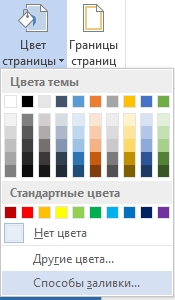
Agar siz varaq oq bo'lishini istasangiz - maydonni tanlang Rang yo'q Xuddi shu sohada.
Tozalash markeri
Matn fonda - markerni olib tashlash uchun quyidagilarni bajaring. Ajratmoq Barcha matn, parcha yoki harf, orqasida rang. Yorliqda Asosiy dalada Shrift, Ikonka bor Matnni to'ldiring.
U erda siz boshqa to'ldirishni yoki uning yo'qligini tanlashingiz mumkin. Agar bu yordam bermasa - bu bilan shug'ullanish degani Marker.
Dalada Paragraf Asbobga qiziqadi To'ldirmoq. U bilan siz tanlashni tanlashingiz mumkin o'zgartirmoq Matn ortidagi rang.
Nusxalash paytida ortiqcha ortiqcha vaqtni qanday olib tashlash kerak
Ko'pincha Internetdan ma'lumotni nusxalashda, nusxa ko'chirilgan parcha ko'plab holatlarda, haddan tashqari ko'p holatlarda keraksizdir. Bu noo'rin yoki juda asabiy bo'lishi mumkin. Barcha uslublar va matnni formatlash atributlari ham saytda qolmoqda.
Bunday holda, siz nafaqat fondan, balki keraksiz formatlashdan ham qutulishingiz mumkin.
Buning uchun, diqqat Qarama-qarshi parcha. Bo'limning uy yorlig'ida Shrift Belgilangan belgi bor to'liq tozalash formatlashdan. 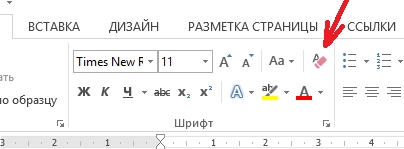
Yana bir usul, so'z nusxasini allaqachon nusxalash formatlanmasdanMasalan, notepad tur muharriri orqali tranzit. Eng sodda, ammo juda samarali bo'lsa ham.
Vaqtni o'zgartirish
Ilgari, varaqning rangini qanday olib tashlash kerakligi allaqachon ko'rsatilgan, endi biz uning kelib chiqishi bilan o'zgaramiz. Bo'limda panelda Fon - Tanlash Rang.
Nuqtada Boshqalar Siz o'zingiz yoqtirgan har qanday soyani tanlashingiz mumkin.
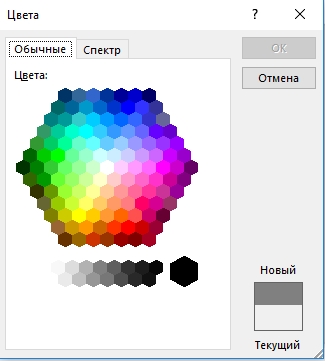

Gamma oddiy yorliqda yoki kursor nuqtasida yoki kursor nuqtasini Spektrning ustiga, HSL rang modelini yoki yaqinroq rgb-ni o'rnatishda tanlang.
Ko'proq ranglar variantlari tugmachani bosing Sahifa rangi - bu To'ldirish usullari.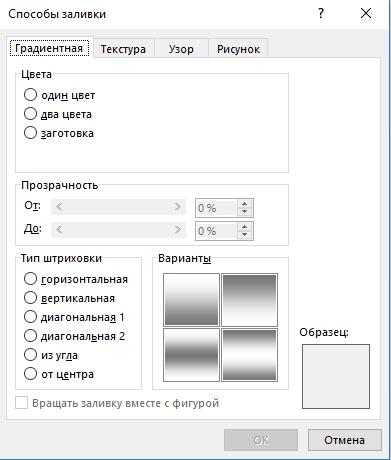
Bu erda to'ldirish imkoniyatlari ko'paydi - bir, gradient yoki ish qismining turli xil lyuklari bo'lgan bitta, ikki rangdan foydalanish. Setup variant mavjud shaffoflik.
Keyingi xatcho'pda siz olishingiz mumkin to'qima Yoki agar taklif qilinganlar orasida did bo'lmasa, boshqasini yuklab oling. 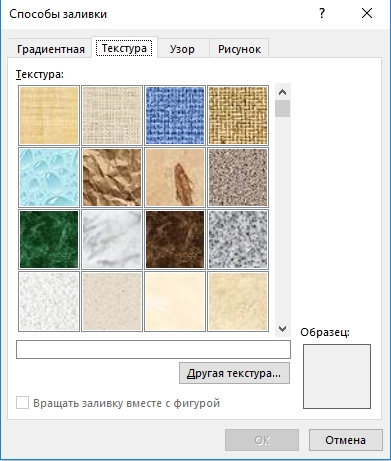
Barg ham ba'zilarini bo'yashi mumkin chiroyli naqsh Har qanday ranglar va soyalar - yorliq Naqsh.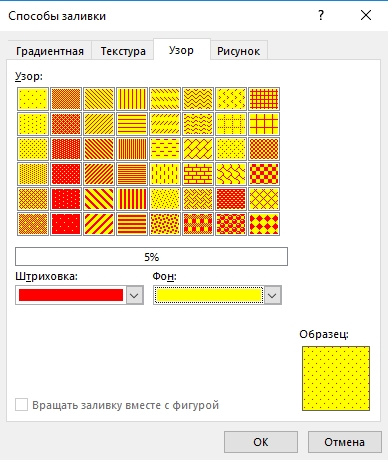
To'ldiriladigan usullardagi barcha yorliqlarda, unda ko'rsatilgan to'rtburchaklar zonasi mavjud. namuna Kelajak to'ldirish.
Fon rasmini qanday kiritish kerak
Agar siz ekstremal xatcho'pga borsangiz To'ldirish usullariKeyin imkoniyatga ega bo'ling rasmni yuklab olish kompyuter yoki tarmoqdan. 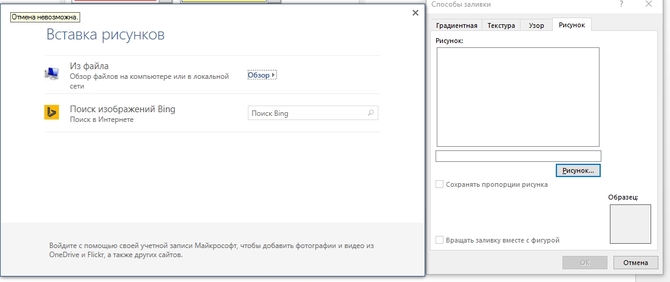
Orqa fonda siz hali ham qo'shishingiz mumkin suv belgisi yoki substrat. Taxminan oxirigacha qarang. 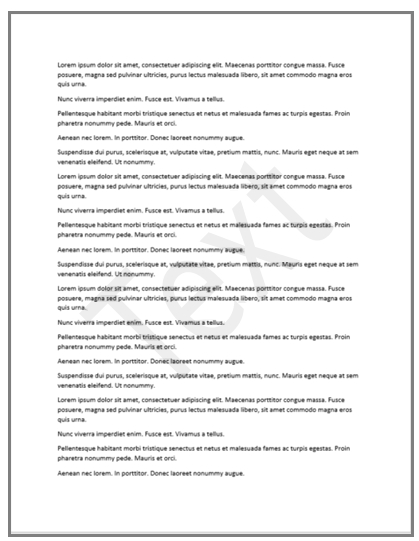
Versiyalari 2007, 2010, 2013, 2016 Tegishli tugma bo'limda Fon sahifasi Xatcho'plar Dizayn (yoki Sahifa tartibi).
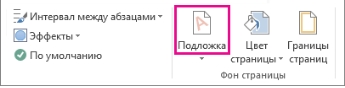
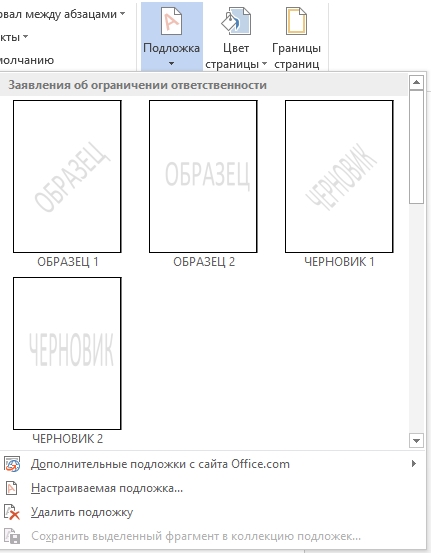
Bir nechta variantlar ochiladi namunalar va chernovikov.
Mumkin yuklab olish Bank.com bilan qo'shimcha subtratlar va siz allaqachon mavjudligini sozlashingiz mumkin. Bu bosish uchun. 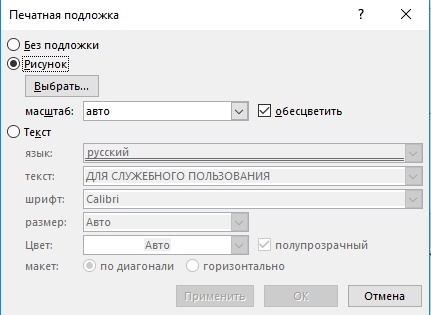
Ochilgan derazada biz buni substrat sifatida ko'ramiz shakldan foydalaningKompyuterda mavjud bo'lgan (sozlash moslamasi va oqartirish imkoniyati bilan) va siz matnni yuborishingiz mumkin. So'nggi variantda asosiy formatlash variantlari taklif etiladi. Uni diagonali yoki gorizontal ravishda joylashtirish mumkin.
So'zdagi sahifaning rangini qanday o'zgartirish mumkin? Biz hammamiz asosan so'zni bosilgan mashinasi sifatida ishlatishamiz. Kerakli matnni urdi, bosilgan va unutilgan. Va ko'plar bu dastur juda katta imkoniyatlarga ega deb o'ylamaydilar. Hech bo'lmaganda sahifaning rangini o'zgartirish qobiliyatini oling. Bu nima uchun? Tabriknomani, sertifikatlar yoki boshqa chiroyli grafik hujjatni yaratish paytida kerak.
Qanday qilib sahifaning rangini o'zgartirish mumkinSo'z.
Va nega sizga kerak? Bu sizning kitobingizni, buklet yoki pochta kartangizni yaratgan holatlarda kerak.
Menyuga boring " Ko'rinish »Tanlash - Asboblar paneli - Rasm
Endi siz pastki qismida ko'rinishingiz kerak. Rasm ».
Ushbu panelda " Rasm »Yozuv yaqinidagi o'qni bosing" Atoyiguriyaliklar »

Va ochiladigan menyu tanlang - Asosiy raqamlar – To'rtburchaklar .
Sizda varaqangizda bunday ramka bor.

Siz uni butun varaqqa yoki aksincha siqishingiz mumkin. Buning uchun bu ramkani shunchaki bosing va har ikki tomondan markazdagi qora dog'ingizda qora dog'ingizda ushlab turing.
Xuddi shu panelda " Rasm »Belgi yonidagi oqsoqolni bosing Rang to'ldirish ».

Siz har qanday rangni tanlashingiz mumkin va siz ushbu panelning pastki qismida bosishingiz mumkin. To'ldirish usullari ».
Va sizga ko'proq yoqadigan narsani tanlang ( Gradient, to'qima, naqsh yoki rasm ).
Men ushbu tuzilishni tanladim.
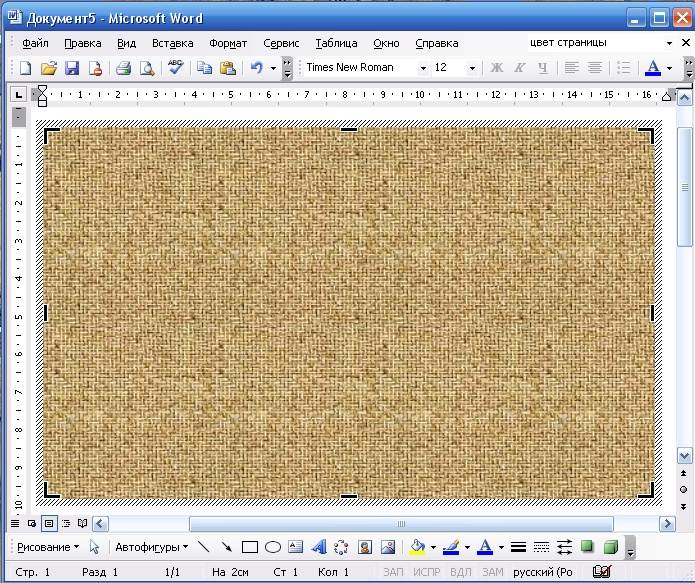
Siz tabiiy ravishda o'zingiz yoqtirgan narsani tanlaysiz. Urinib ko'ring.
Ushbu fonga qarshi, siz oddiy hujjatda ham yozishingiz mumkin. Buning uchun vositani tanlang WordTart. .
Xuddi shu narsa qilish mumkin va 2007 va 2010 so'zda .
Buning uchun menyuga o'ting Qo'shish - raqamlar - Yangi tuval .
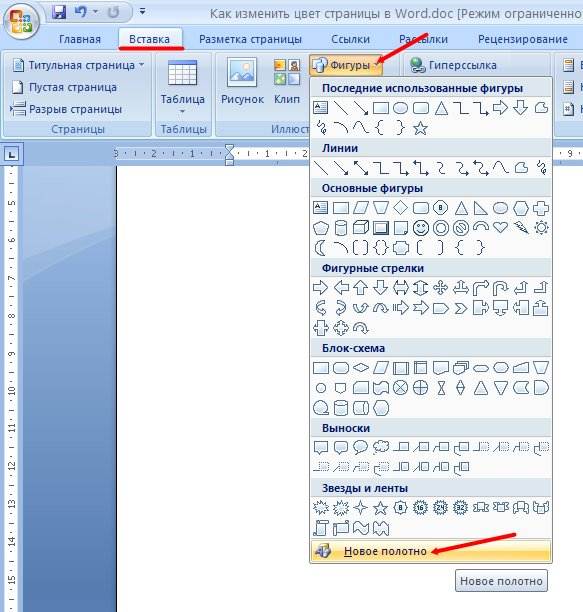
2003 yildagi so'zida bir xil freym mavjud. Endi siz to'ldirish uchun rang yoki tuzilishni tanlashingiz kerak. Buni amalga oshirish uchun menyuda Kiritmoq , Boring Raqamlar uslublari Va kichik tugmachani o'q bilan bosing.
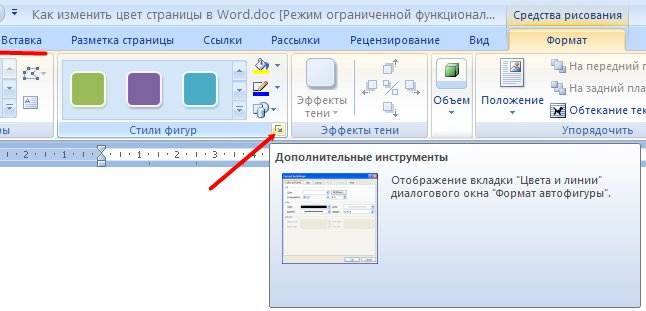
Oyna ochildi Tuvalning formati Siz tugmachani bosish kerak To'ldirish usullari ...

To'liq usulni tanlang va sahifangiz butunlay boshqacha ko'rinishga ega bo'ladi.

Ushbu usul hujjatdagi ma'lum bir uchastka to'ldirish uchun ko'proq mos keladi, ammo 2007/2010 so'zidagi boshqa rangga butun sahifani to'liq to'ldirish osonroq va menyudan tezroq Sahifani belgilash - sahifa rangi .
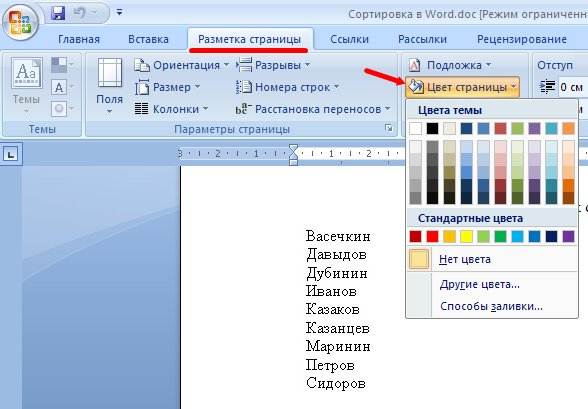
Rang palitrasida siz o'zingiz yoqtirgan rangni tanlaysiz va sizning sahifangiz darhol rang-barang bo'lib qoladi. Va eng qulay narsa shundaki, siz o'zingizning sahifangiz qanday ko'rinishini oldindan ko'rishingiz mumkin.
Shu tarzda, siz so'zdagi sahifaning rangini o'zgartirishingiz mumkin.